Сколько времени у вас ушло на то, чтобы освоить простейший ярлык для предварительного просмотра на Mac? Мало найдется людей, которые не знают пару-тройку ярлыков. Сочетания клавиш - это самый простой способ ускорить работу, но при таком разнообразии программного обеспечения, которым мы все пользуемся, запомнить все сочетания очень сложно, не так ли? Хотя все мы знаем, что сочетания клавиш полезны, мало кто из нас утруждает себя их использованием. Это должно измениться. В этой статье мы попытаемся сосредоточиться на приложении для предварительного просмотра Mac OS и представим некоторые менее известные сочетания клавиш для предварительного просмотра Mac, которые помогут вам быстрее выполнять то, что вы хотите. Давайте начнем.
Если вас беспокоят ограниченные возможности предварительного просмотра, я предлагаю попробовать программу ultimate PDF reader & редактор PDFelement для Mac.

![]() Работает на основе ИИ
Работает на основе ИИ
Это потрясающее приложение - настоящий подарок, который вы хотели бы взять с собой в постель! PDFelement не подведет вас ни при создании удобных, интерактивных и современных PDF-документов, полностью совместимых практически со всеми средствами просмотра документов, представленными на рынке, ни при работе с различными форматами, такими как Excel, PPT, Word, Txt и т.д.
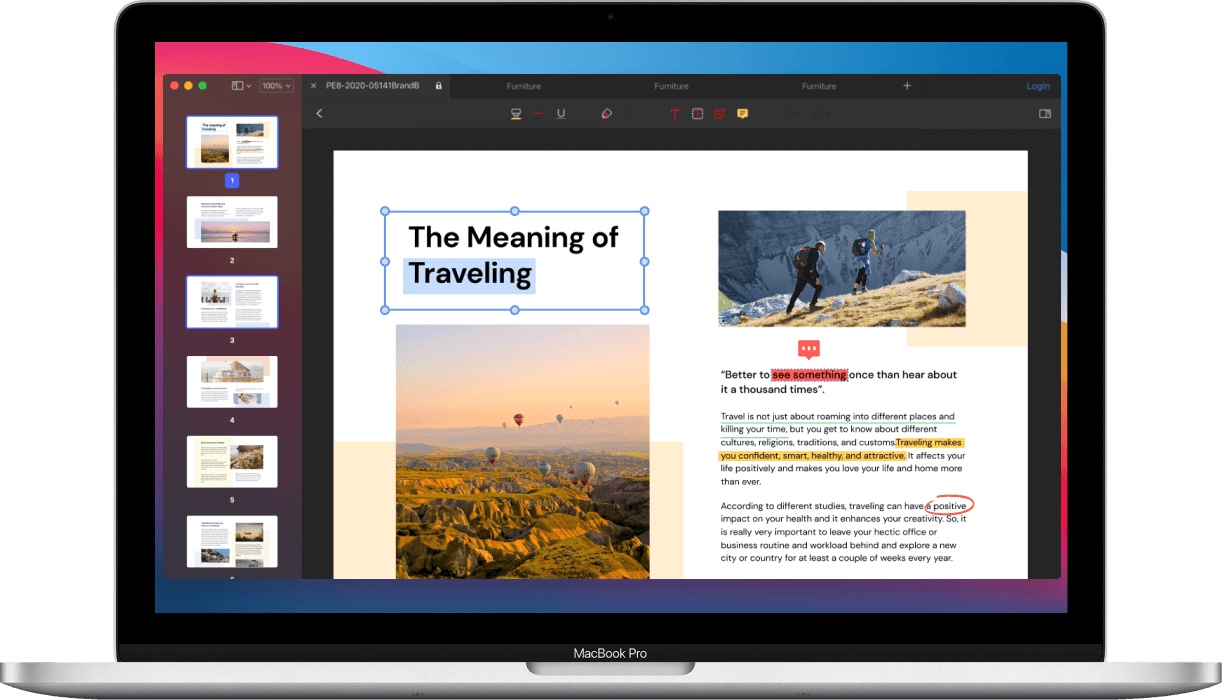
PDFelement оснащен усовершенствованным модулем оптического распознавания символов (OCR), который позволяет оживлять отсканированные документы. Вы можете легко редактировать PDF-файлы на основе изображений без каких-либо проблем. Кроме того, вы можете заполнять и создавать PDF-формы для повышения своей производительности, защищая свой PDF-файл паролями и разрешениями. (Различия между PDFelement и Preview) Более того, вам не нужно беспокоиться о проблеме совместимости, потому что PDFelement совместим с macOS 10.14, 10.15 Catalina и 11 Big Sur.
Предварительный просмотр ярлыков для Mac
Предварительный просмотр - это программа просмотра PDF-файлов и цифровых форматов по умолчанию в Mac OS. Если вы новичок в Mac, то, когда вы впервые открываете что-либо с помощью предварительного просмотра, вам может показаться, что здесь нечему учиться. Почему я должен изучать ярлыки? Что ж, всегда есть способы быстрее выполнять простейшие задачи. Что в этом плохого? В следующей строке вы познакомитесь с некоторыми из наиболее практичных, но менее известных или часто используемых сочетаний клавиш в режиме предварительного просмотра.

- Кнопка со стрелкой вниз: этот ярлык работает в версии предварительного просмотра для El Capitan. Используйте этот ярлык для перехода на следующую страницу документа, который вы просматриваете в окне предварительного просмотра.
- CMD+ Z: Используйте это сочетание клавиш для отмены изменений в документе или изображении, над которыми вы работаете. Это очень полезно, когда вы продолжаете допускать ошибки и нуждаетесь в дополнительном редактировании.
- Alt (клавиша настройки) &CMD+ T: Используйте это сочетание клавиш, чтобы открыть панель специальных символов.
- Alt (клавиша настройки) &CMD+ B: Используйте это сочетание клавиш для отображения фона изображения.
- CMD+ R: Используйте это сочетание клавиш еще раз, чтобы просмотреть документ в реальном размере. Это поможет вам задать необходимые параметры для корректировки в соответствии с фактическим размером документа.
- CMD+ B: Используйте это сочетание клавиш, чтобы скрыть панель инструментов. Это может быть очень полезно, когда нужно сосредоточиться на чтении, а не на редактировании.
- Alt (клавиша настройки) &CMD+ 0: Используйте это сочетание клавиш, чтобы увеличить все открытые изображения до реального размера.
- Alt (клавиша настройки) &CMD + C: Используйте это сочетание клавиш для настройки цвета. Это значительно упрощает внесение изменений в документы.
- CMD + D: Используйте этот ярлык для добавления закладок в свой документ, чтобы вернуться к ним позже.
- Конец: используйте это для перехода к последней странице. Это поможет вам избавиться от необходимости прокручивать страницы PDF до последней страницы.
- CMD+ T: Используйте это сочетание клавиш для отображения шрифтов, чтобы вы могли выбрать свой любимый шрифт.
- Shift &CMD + F: Используйте это сочетание клавиш для активации режима показа слайдов. Это довольно полезно, особенно когда вы открываете папку с изображениями в режиме предварительного просмотра. Shift &CMD + Z: Используйте это сочетание клавиш, чтобы повторить эффект или настройку, которые вы выполнили ранее. Таким образом, вы сможете легко повторять одну и ту же настройку снова и снова.
- Shift &CMD + A: Используйте это сочетание клавиш, чтобы открыть панель инструментов аннотаций. Мне нравится это сочетание клавиш. Используя это, вам не нужно нажимать на меню сверху каждый раз, когда вам нужен инструмент для создания аннотаций.
- CMD + *: Используйте это сочетание клавиш, чтобы изменить масштаб выделения.






